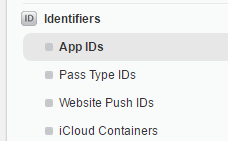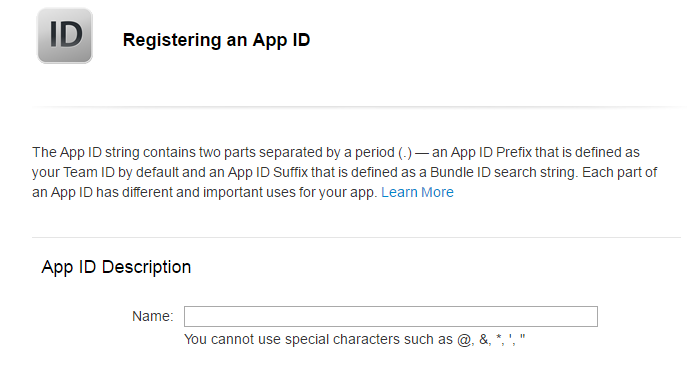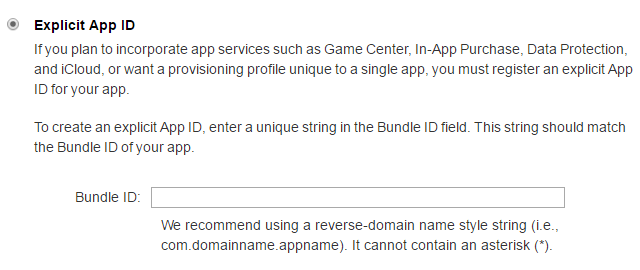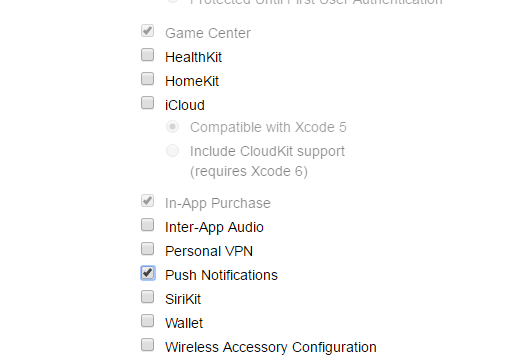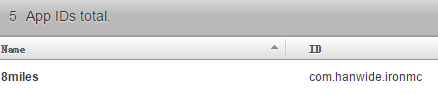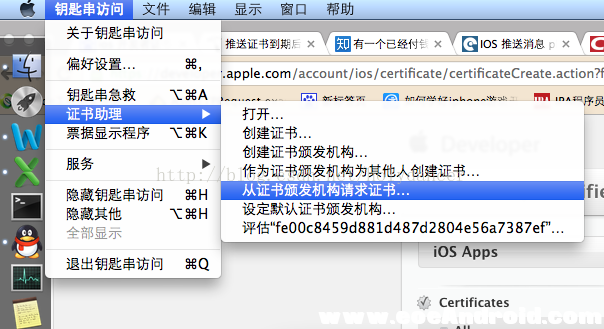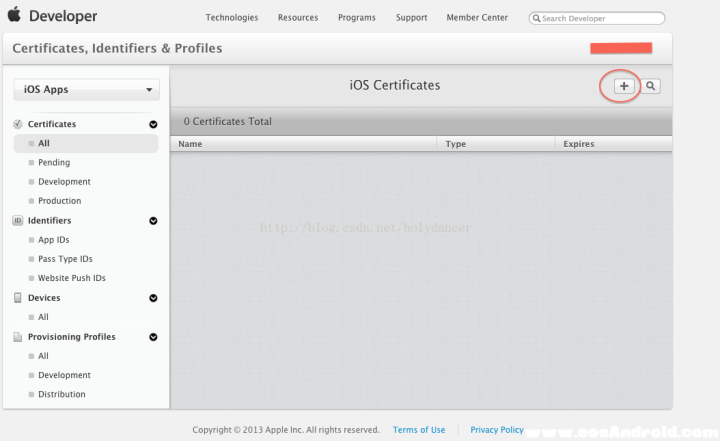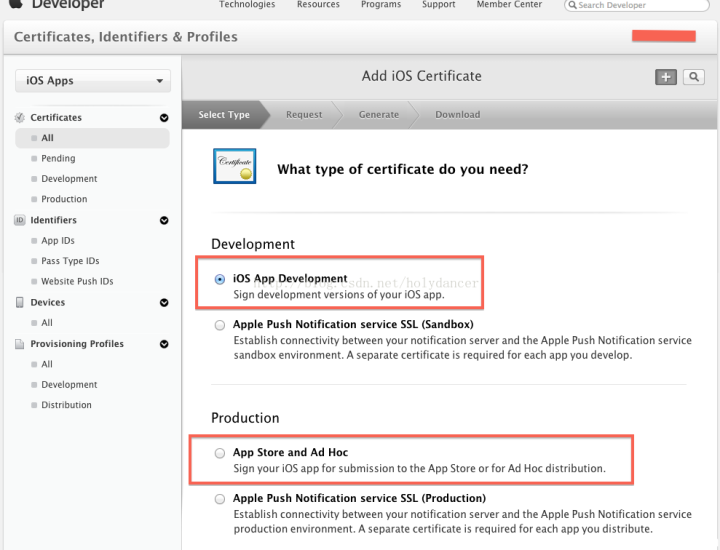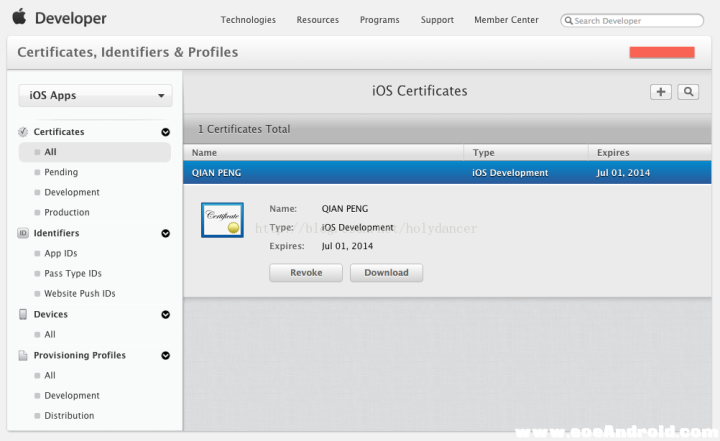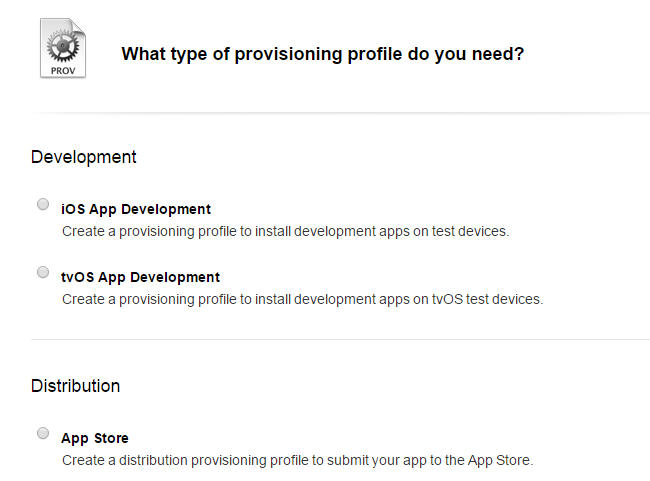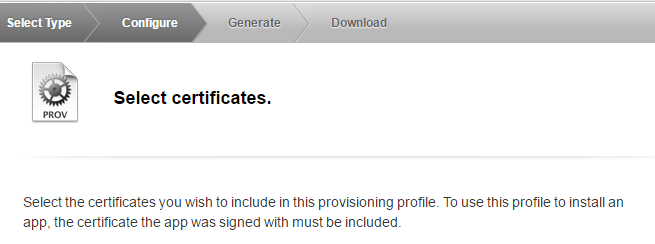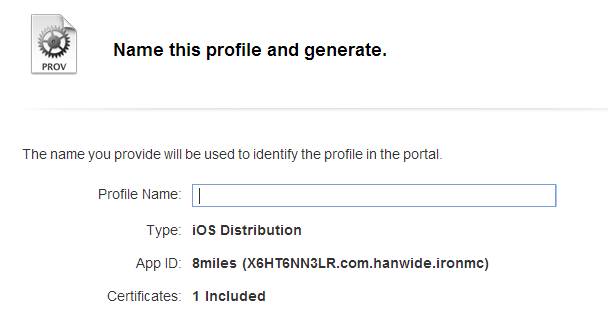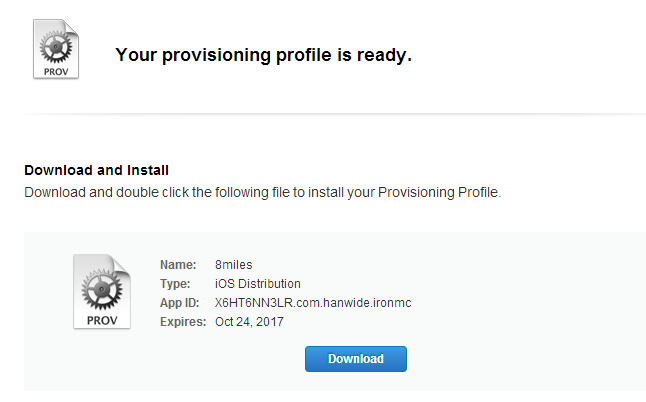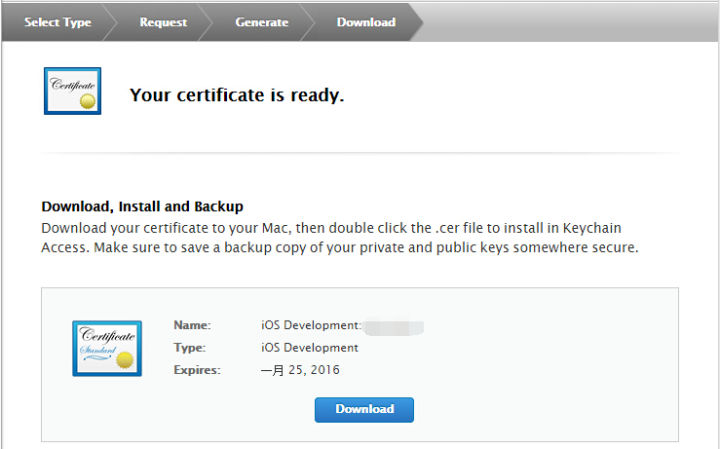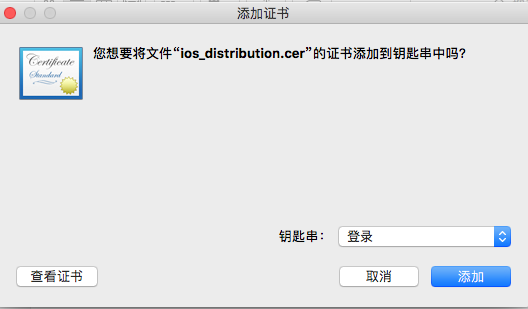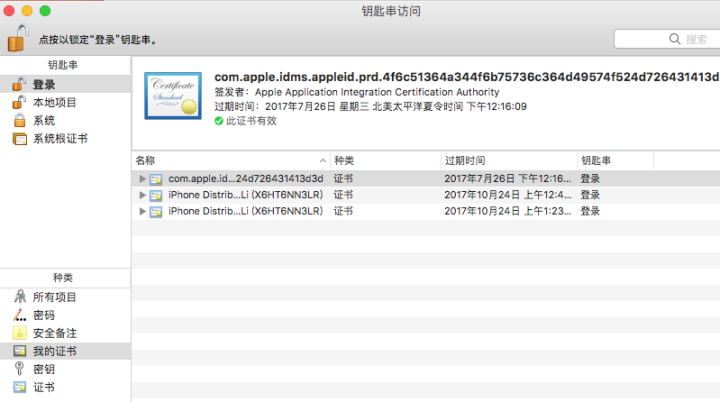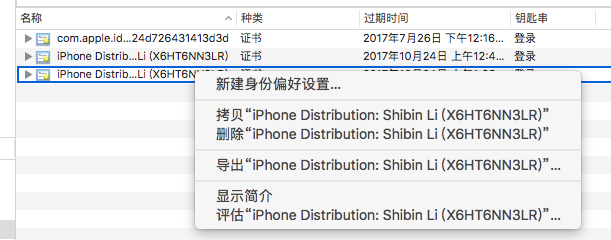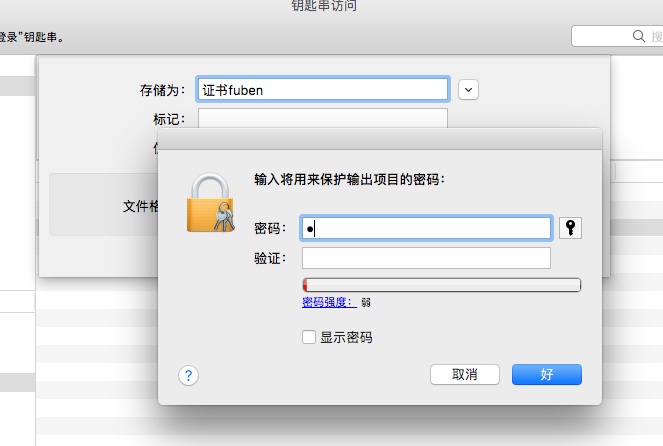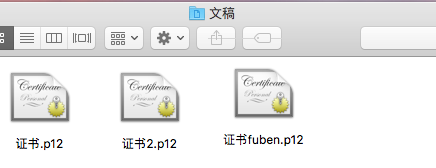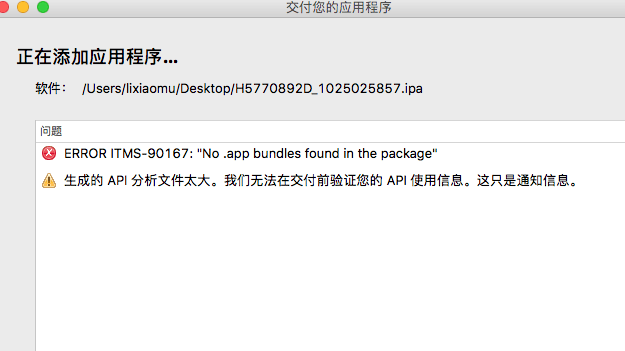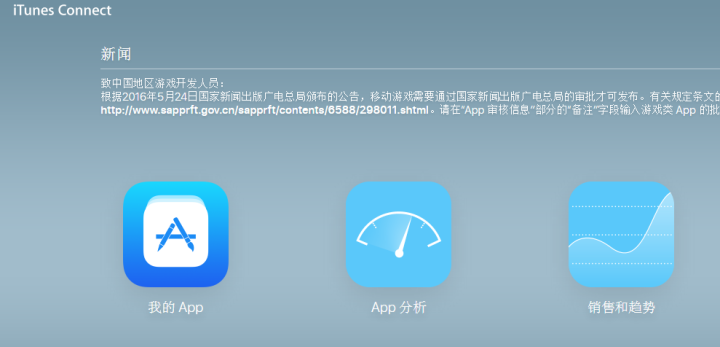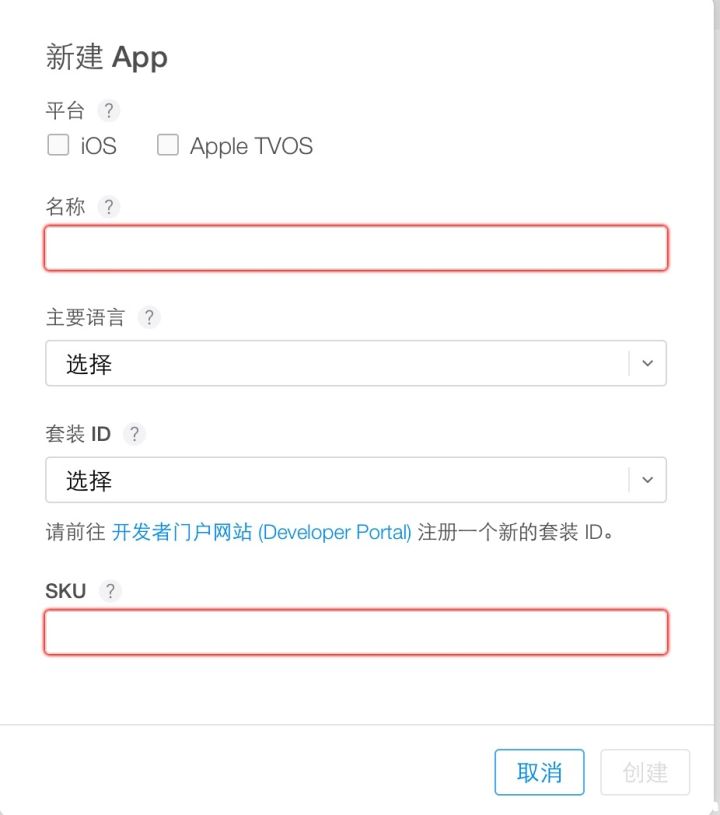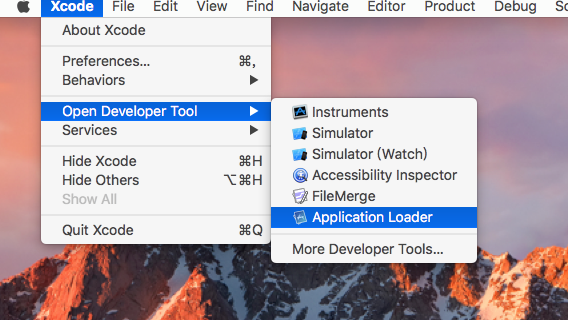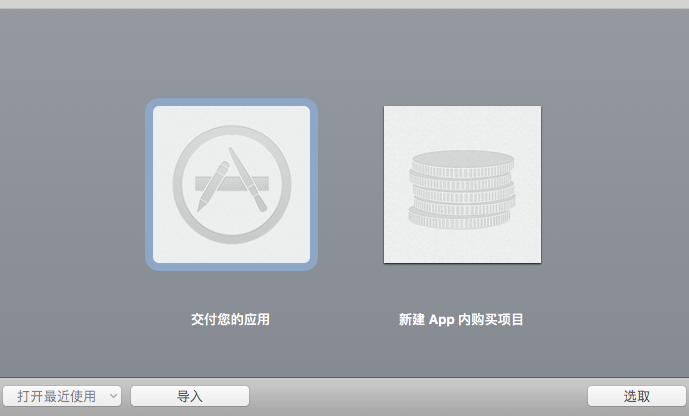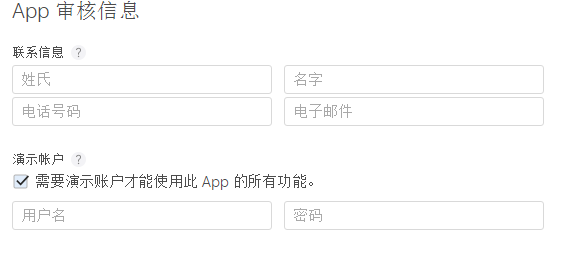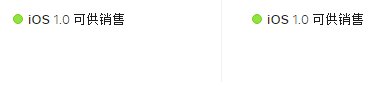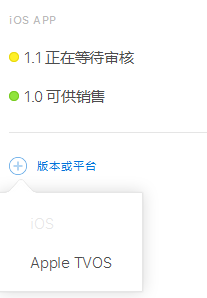本文介绍: 这个密码不是账号密码,而是一个保护证书的密码,是p12文件的密码,此密码设置后没有其他地方可以找到,忘记了只能删除证书重新制作,所以请务必记住密码。因为这个内容和你的程序直接相关,后面很多地方要用到,最好是com.yourcompany.yourappname的格式,我用的是项目中的Bundle ID(反正这样是最保险的)然后下一步,会提示上传CSR文件,也就是证书签名请求文件。选好了点继续,然后会让你选一个certificates,这个大概就是开发者许可证书,就是那个后缀cer的,就选你刚创建的那个。
Hbuilder用自有证书打包 ios App上架AppStore流程![]() https://www.cnblogs.com/douyage/p/9075854.html
https://www.cnblogs.com/douyage/p/9075854.html
最近在用Hbuilder做跨平台开发,经过一番研究终于在苹果商店上架成功了一款产品!这款产品就很简单,直接用hbuilder打包好,然后上传到商店即可。这里参照ios app提交应用商店 这篇文章结合hbuilder,从应用打包,到提交到苹果商店的流程详细介绍一下,希望对有需要的哥哥姐姐们有帮助、
一、打包:
应用写好了之后就可以打包了,hbuilder云打包很简单,但是你想要发布到应用商店的话是需要自有证书的,
声明:本站所有文章,如无特殊说明或标注,均为本站原创发布。任何个人或组织,在未征得本站同意时,禁止复制、盗用、采集、发布本站内容到任何网站、书籍等各类媒体平台。如若本站内容侵犯了原著者的合法权益,可联系我们进行处理。